A Autenticação de dois fatores (A2F) é um mecanismo de segurança de várias camadas, concebido para verificar a identidade de um utilizador antes de lhe conceder acesso a uma conta. Adiciona uma camada adicional de segurança contra o acesso não autorizado.
A A2F é particularmente crucial para proteger os teus criptoativos e a tua conta da Binance. Mesmo que um hacker consiga obter a tua palavra-passe, ainda precisará do segundo fator (por exemplo, o Google Authenticator) para entrar na tua conta, tornando consideravelmente mais difícil violar a tua segurança.
Antes de começar, transfere e instala a aplicação BAuthenticator oficial no teu telemóvel.
1. Inicia sessão na tua conta Binance e toca no ícone [Perfil]. Clica em [Conta].
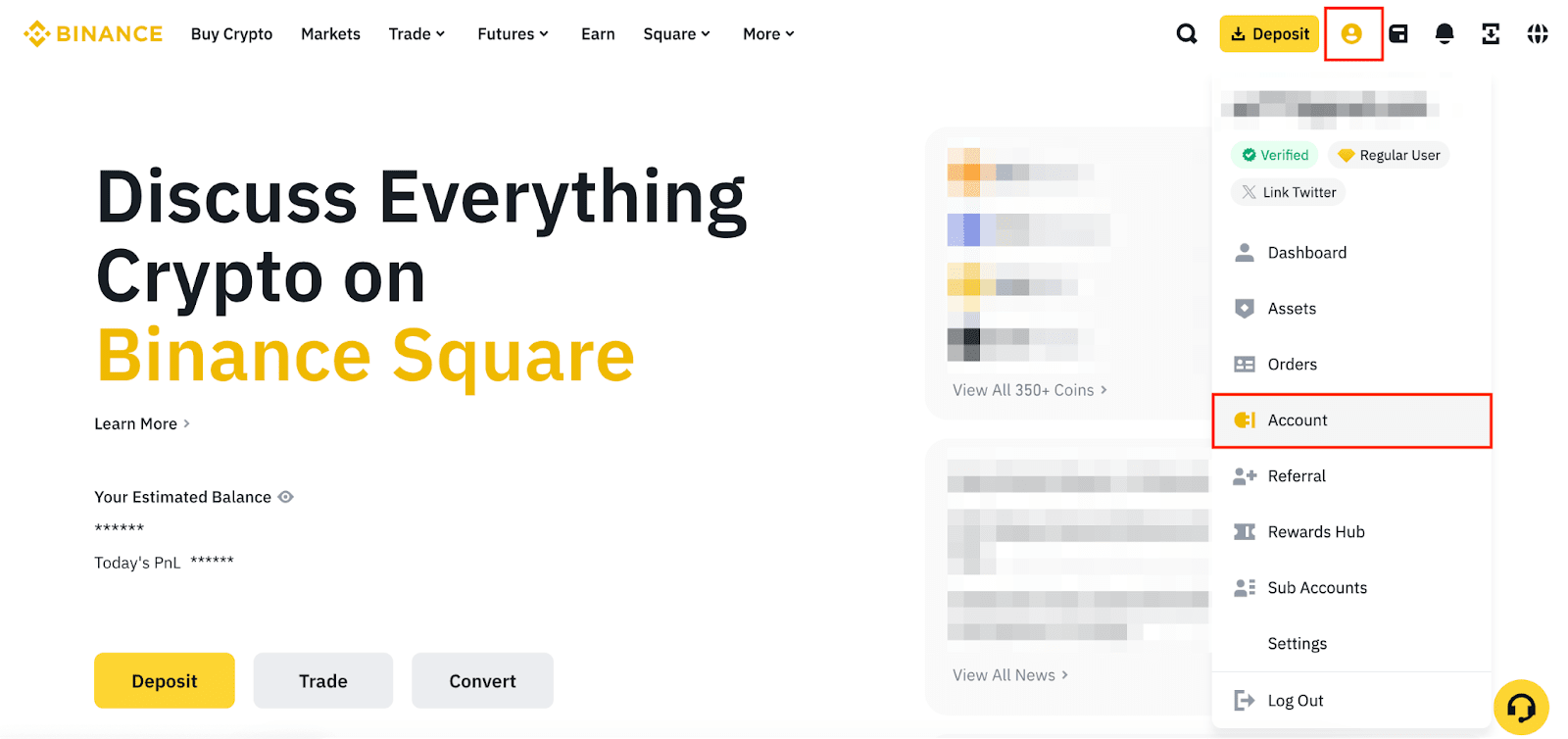
2. Acede a [Segurança]. Clica em [Gerir] junto a [Aplicação de autenticação].
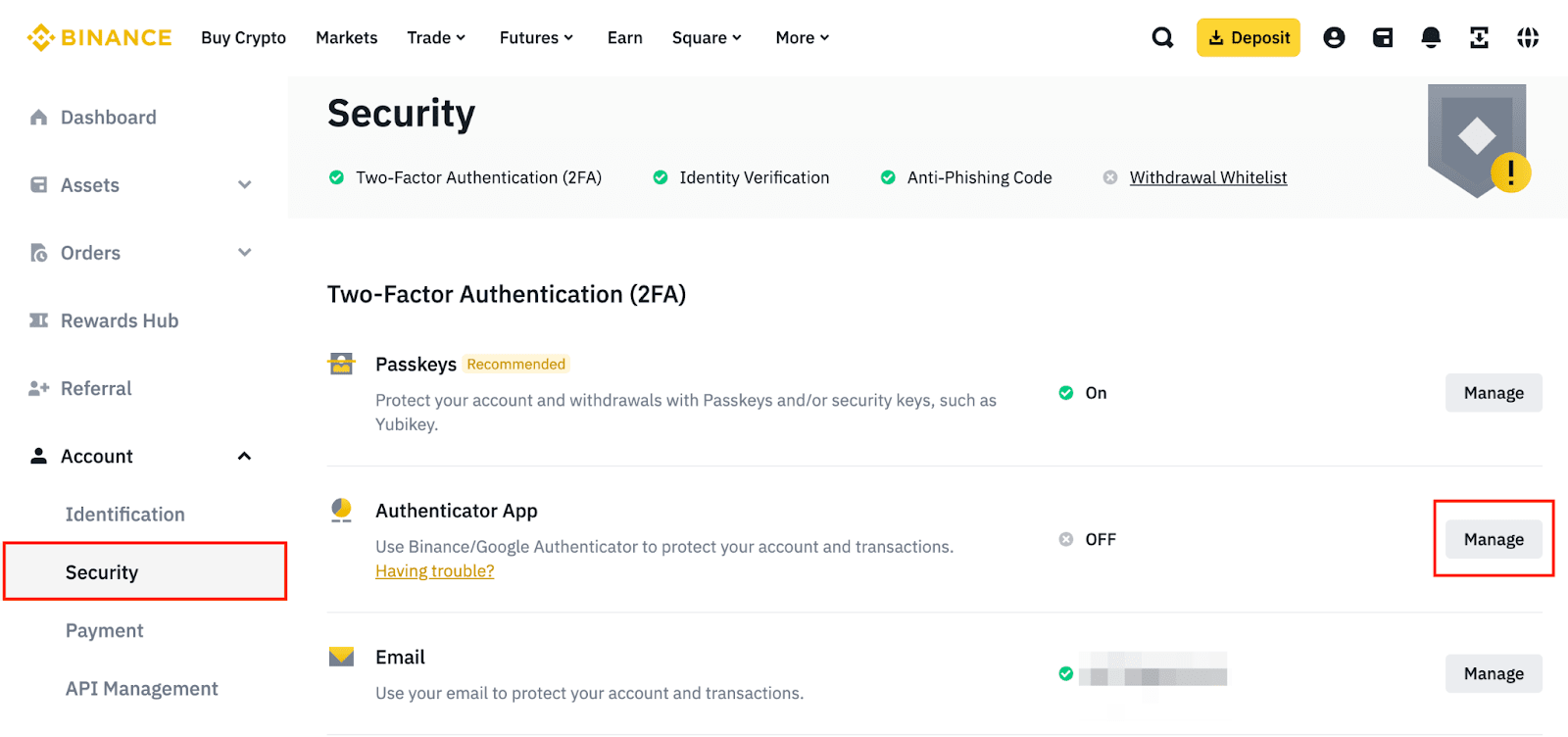
3. Clica em [Ativar aplicação de autenticação].
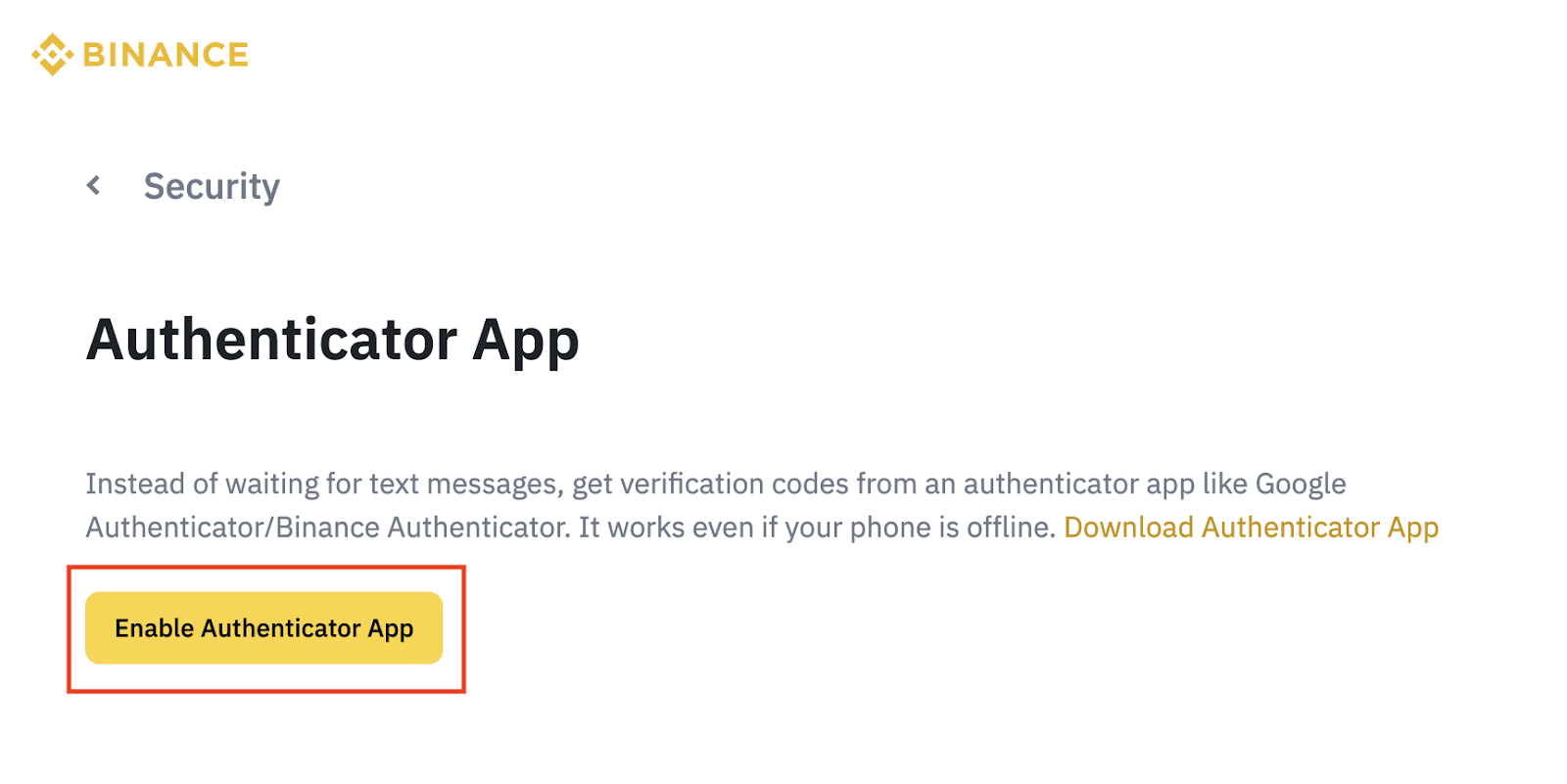
4. Verás um código QR e uma chave de configuração. Não cliques em [Seguinte] antes de a configuração do BAuthenticator estar concluída.
Abre a aplicação BAuthenticator e toca em [Ler código QR] para leres o código QR. Se não conseguires digitalizá-lo, toca em [Introduzir uma chave de configuração] e insere o código manualmente. Deves ver uma nova conta chamada "Binance.com" adicionado ao teu BAuthenticator.
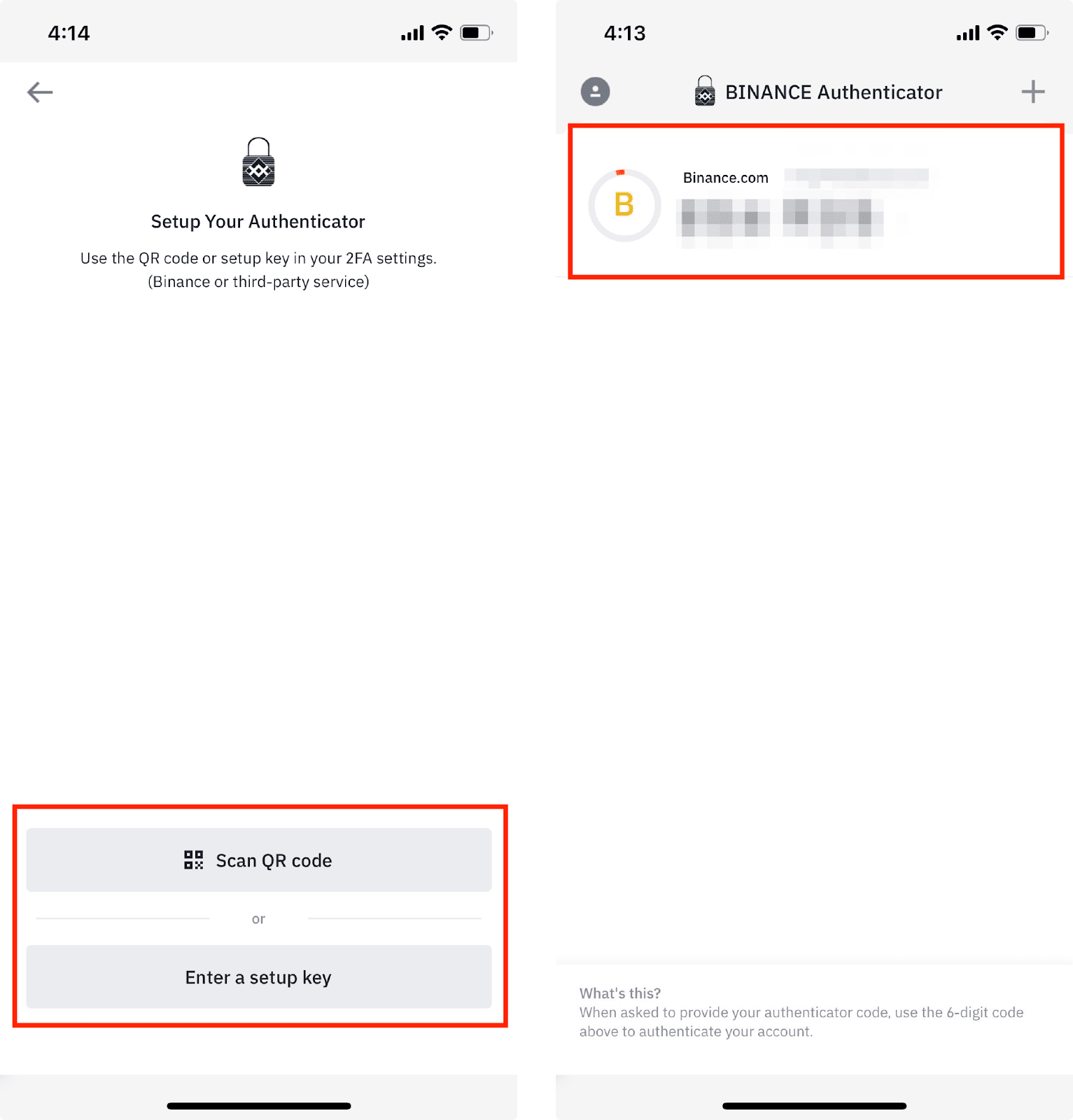
Volta para o teu computador e clica em [Seguinte] para avançar.
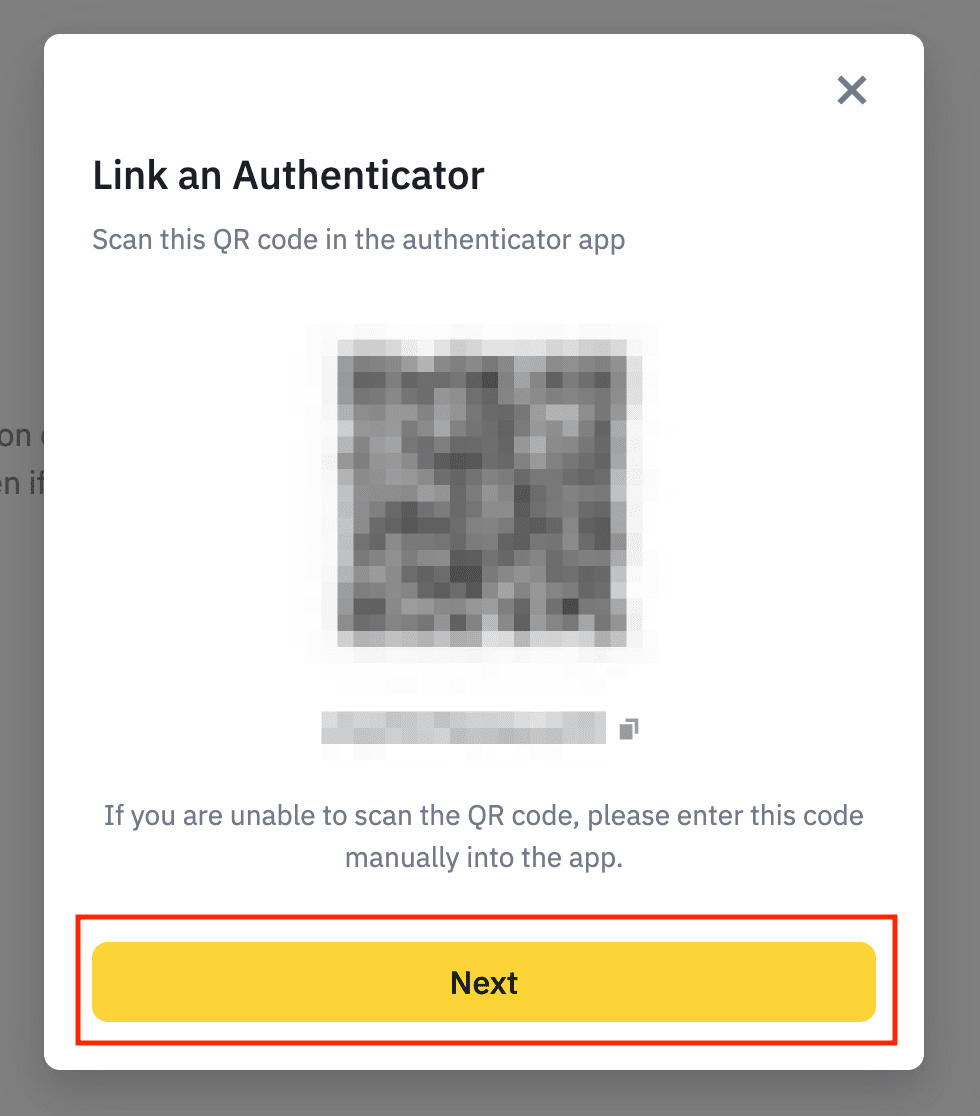
5. Verifica o teu BAuthenticator introduzindo o código de seis dígitos gerado pela aplicação.
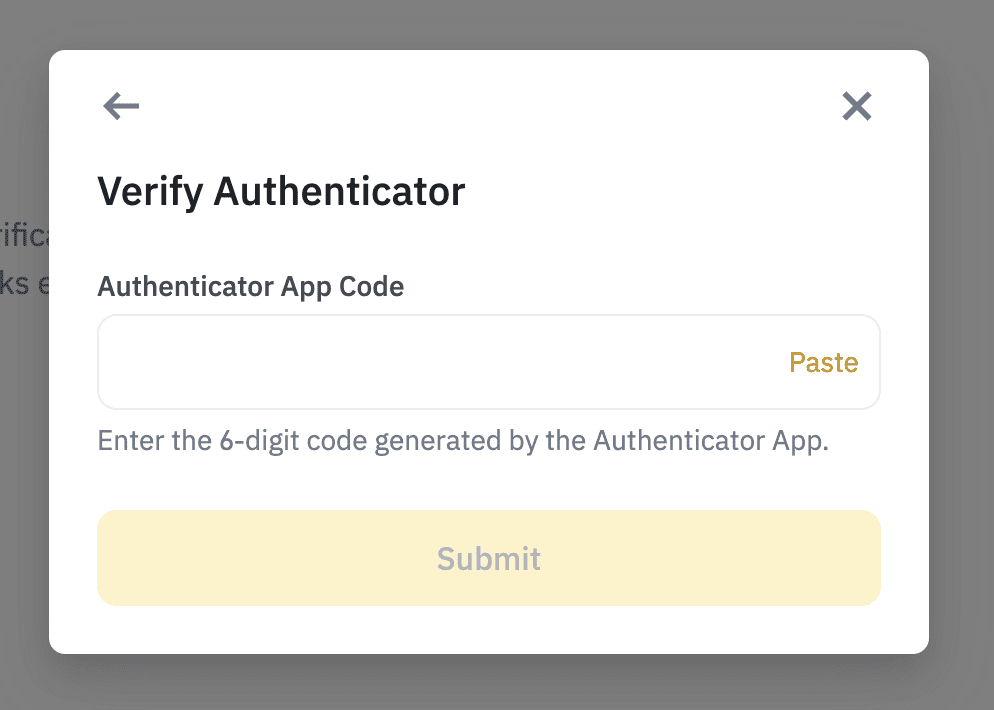
6. Ativaste o BAuthenticator com sucesso na tua conta da Binance.
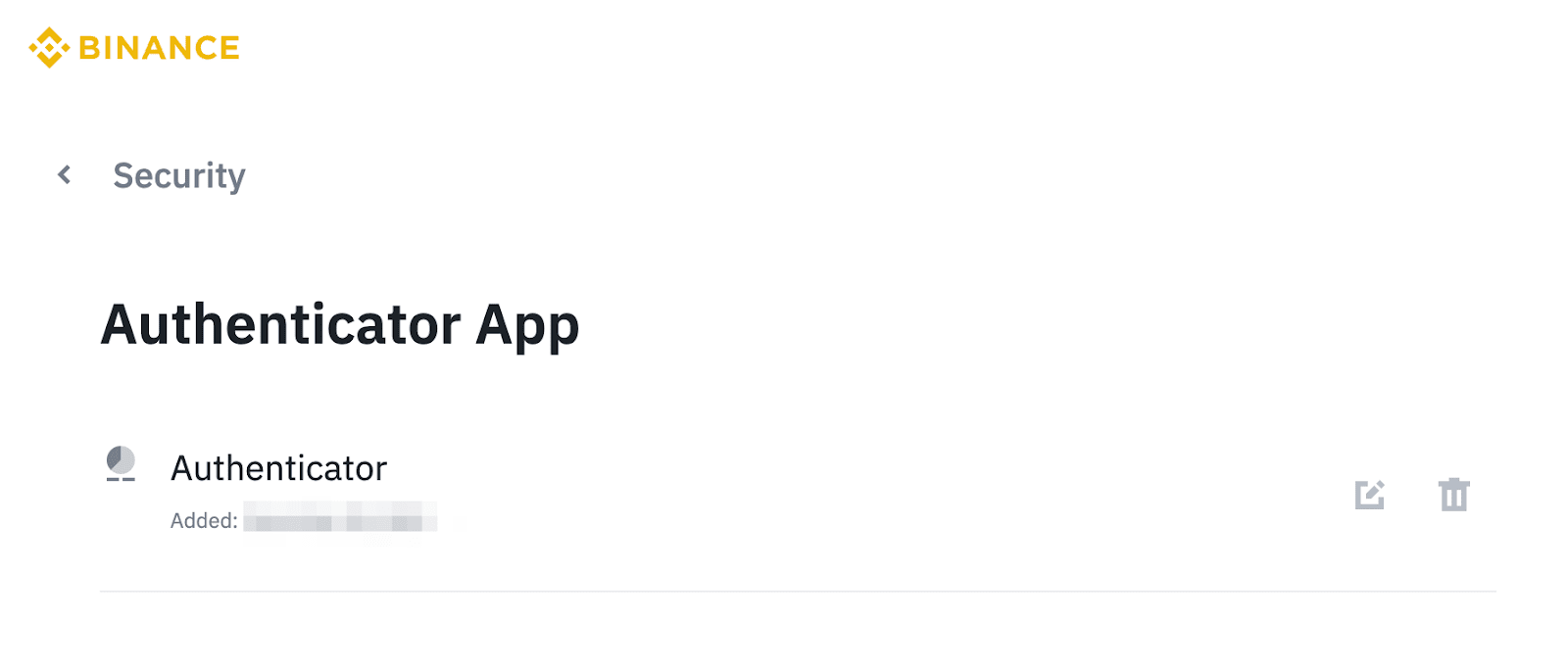
1. Podes deslizar para a esquerda no código para [Fixar], [Editar], [Exportar] ou [Eliminar] uma conta.
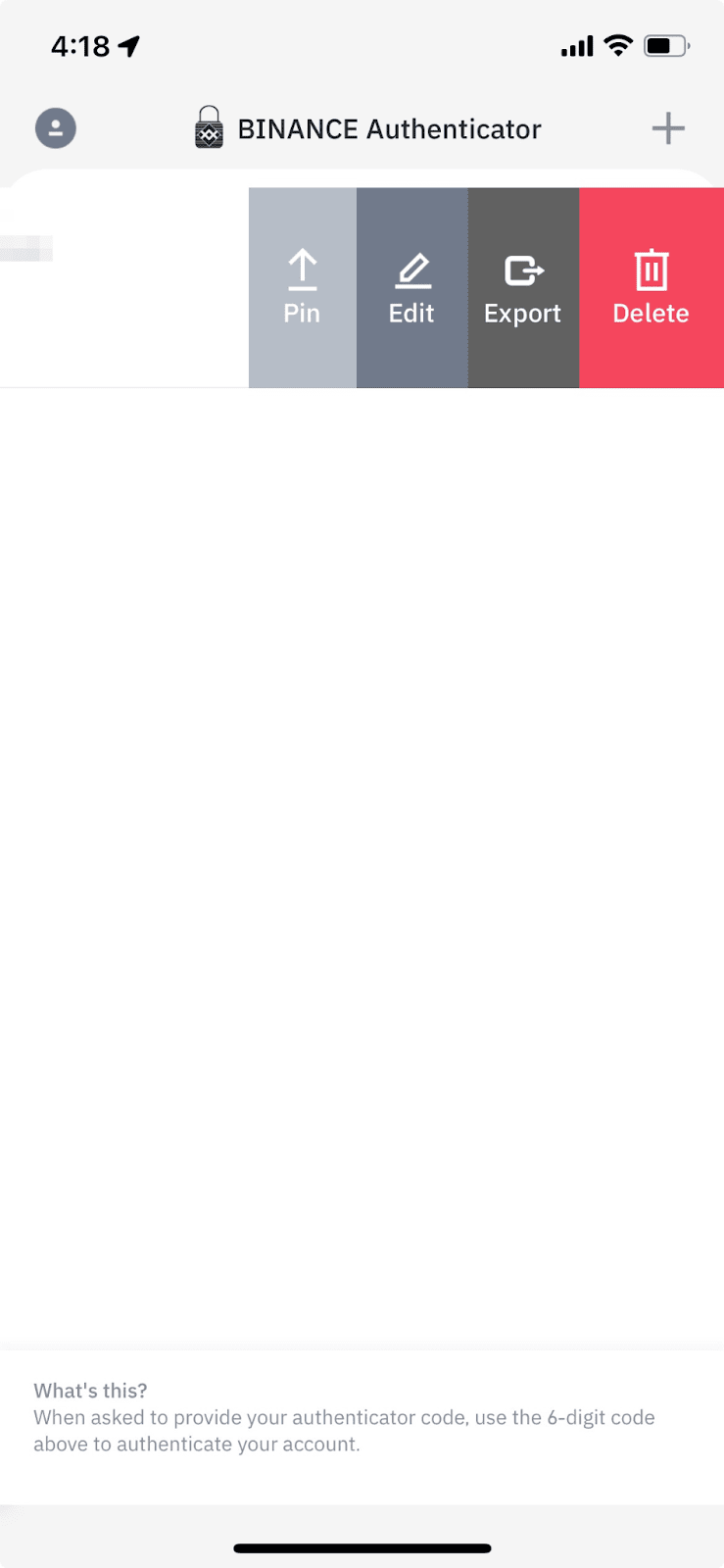
2. Também podes tocar no botão [+] no canto superior direito para adicionar várias contas ao teu BAuthenticator.
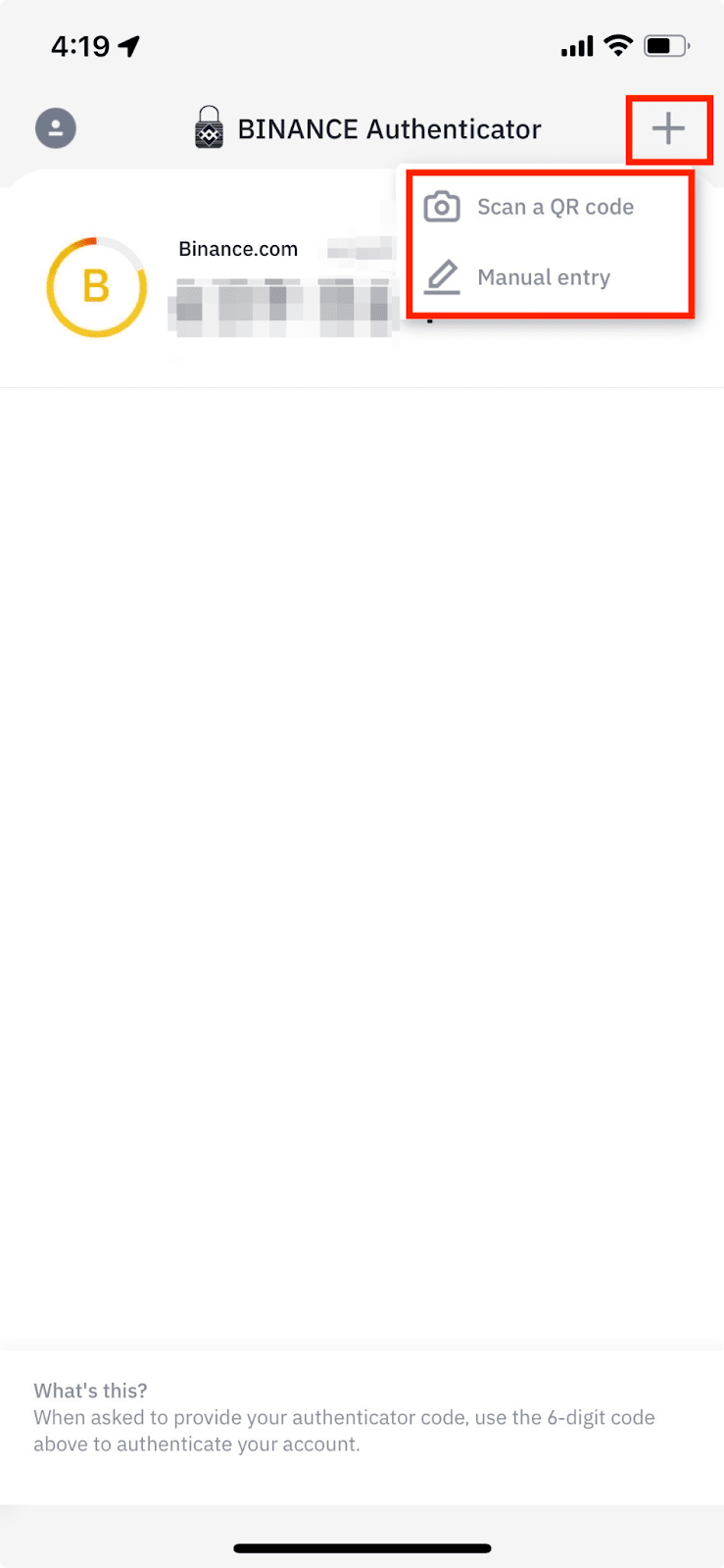
3. Para personalizar o nome de uma conta, desliza para a esquerda no código A2F e toca em [Editar].
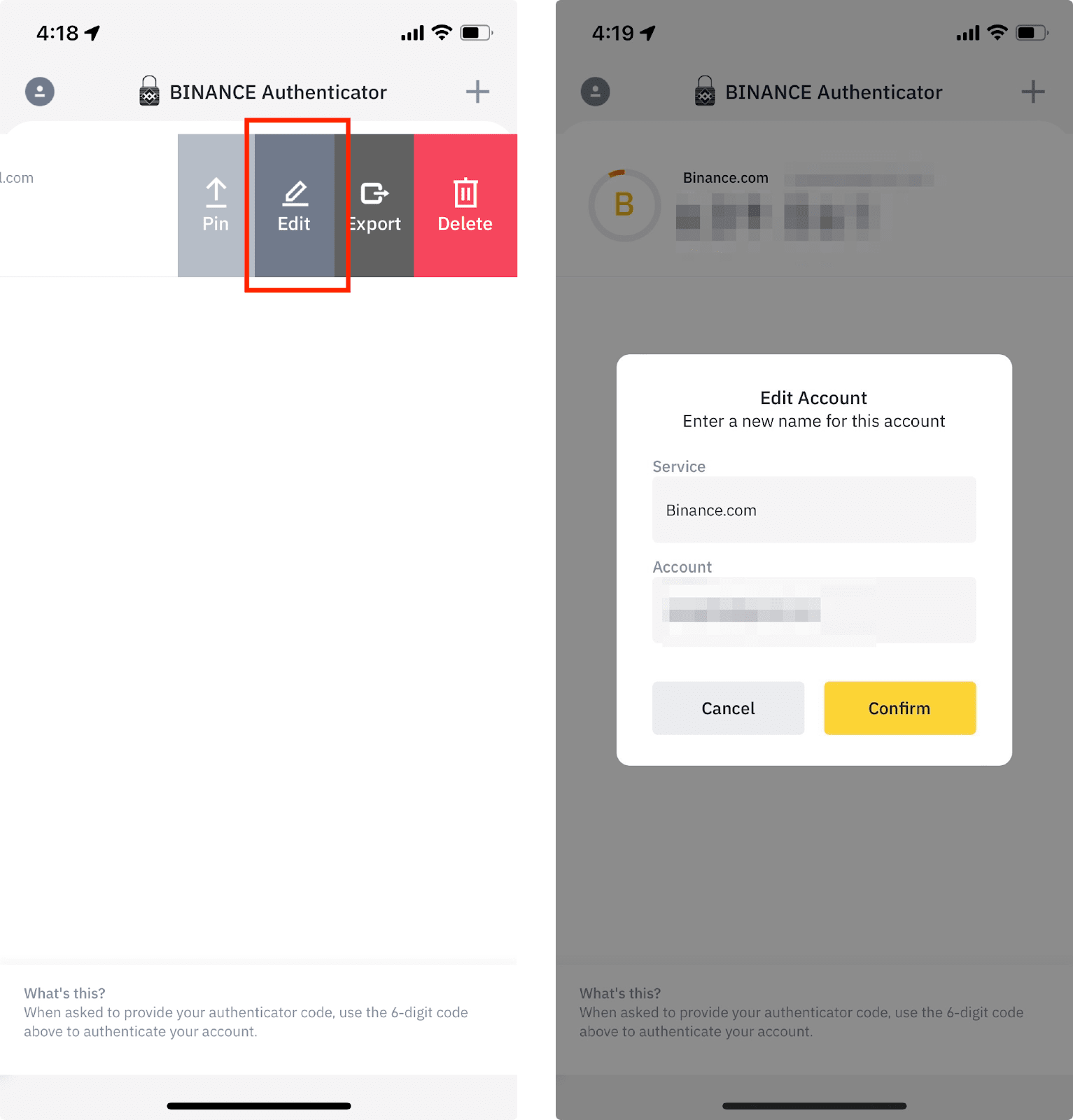
4. Podes exportar uma conta vinculada ao teu BAuthenticator para outro dispositivo. Toca em [Exportar] e lê o código QR com o novo dispositivo.
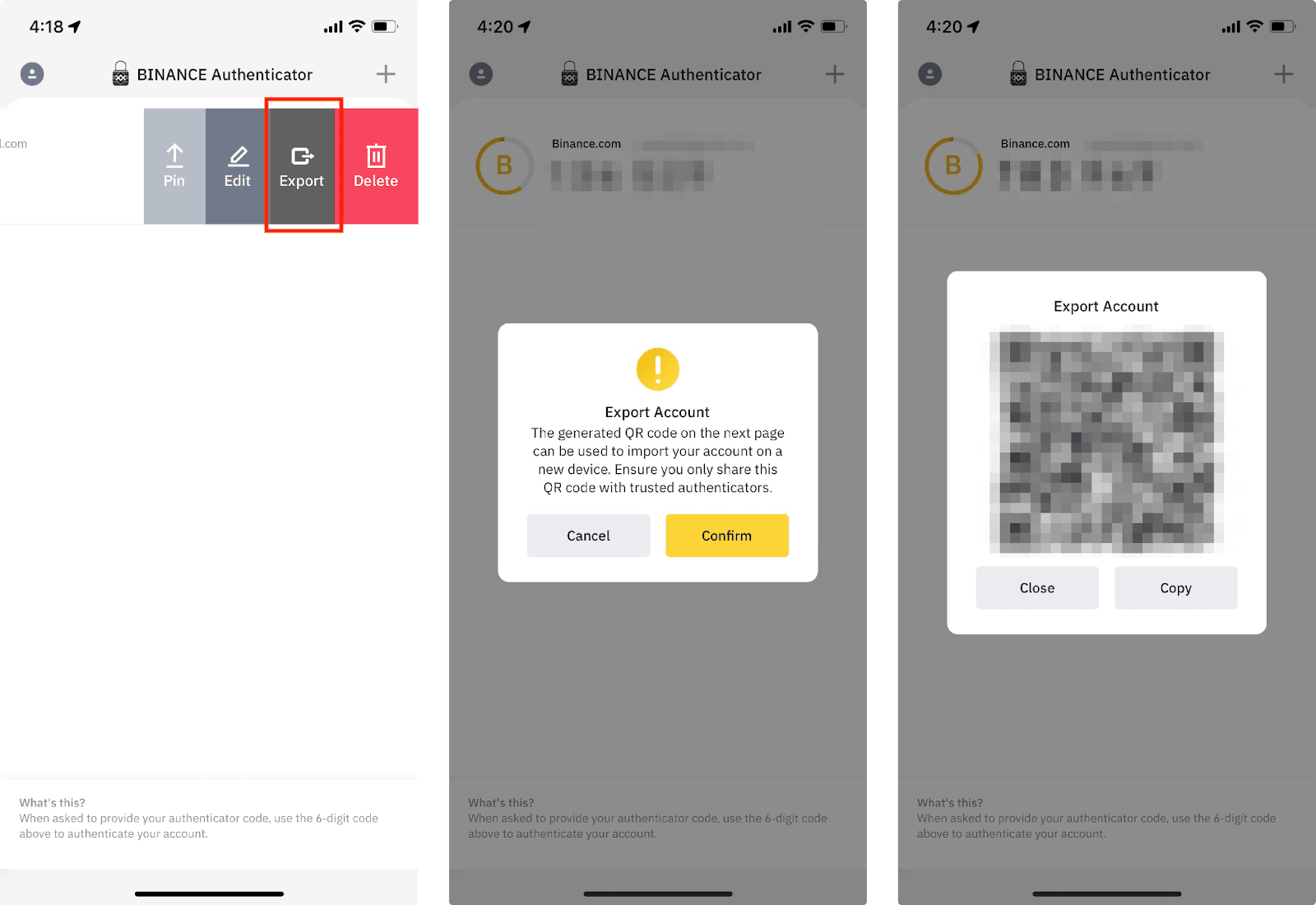
1. Clica em [Gerir] junto a [Aplicação de autenticação].
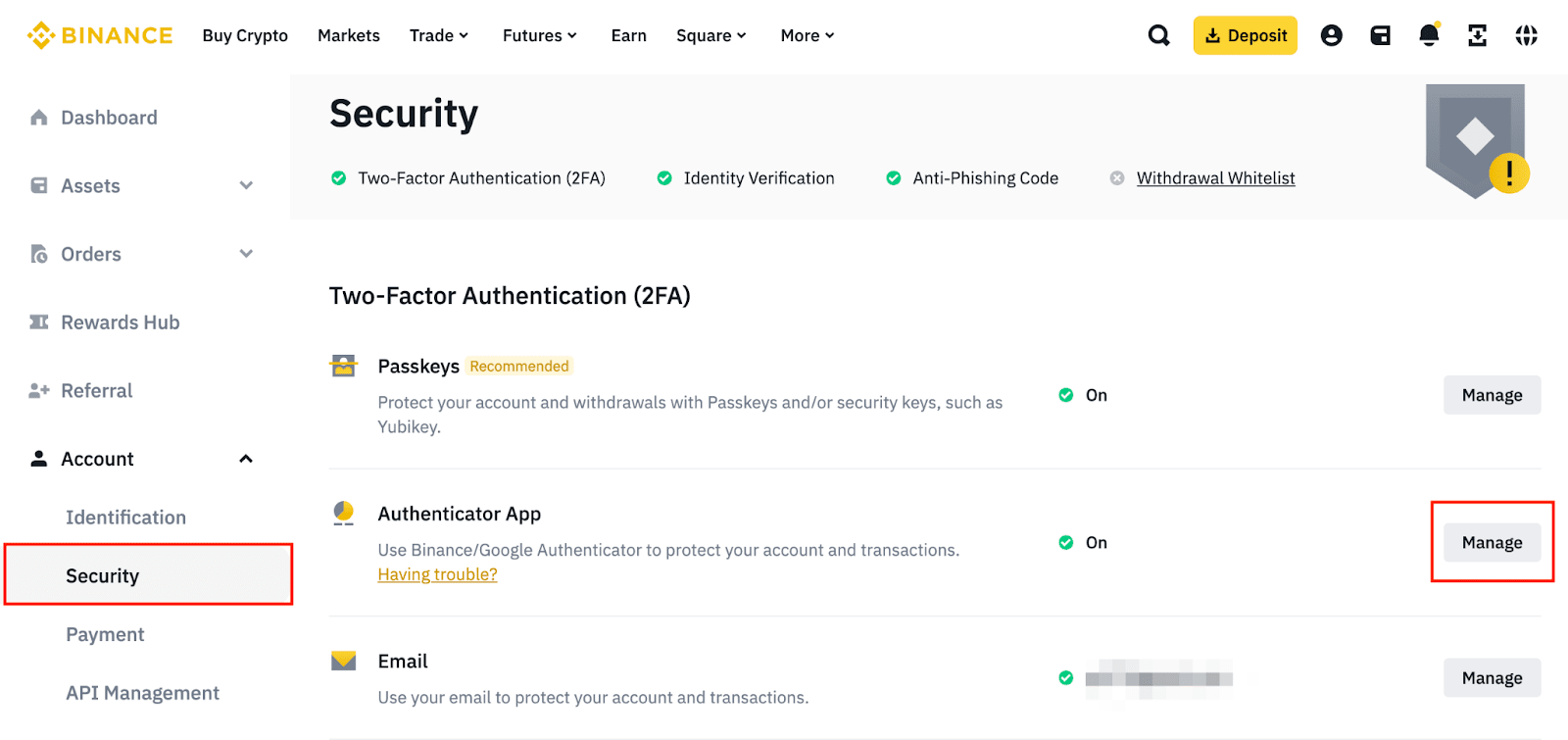
2. Clica no botão Editar ao lado do teu autenticador.

3. Clica em [Continuar] na janela pop-up para avançar.
Tem em atenção que, para protegeres a tua conta, os levantamentos e as transações P2P serão desativadas durante 24 horas após teres alterado o teu autenticador.
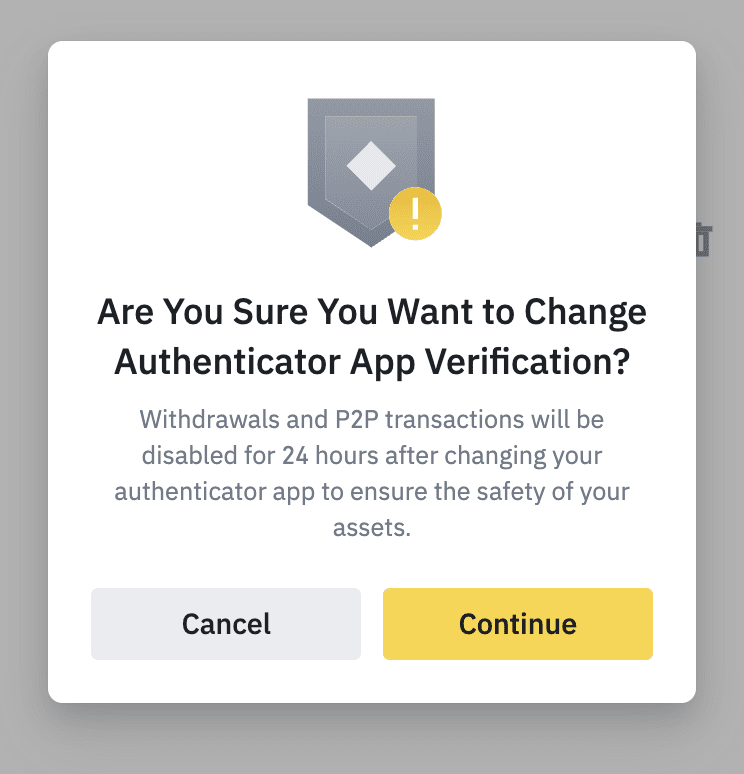
4. Conclui a A2F para continuares.
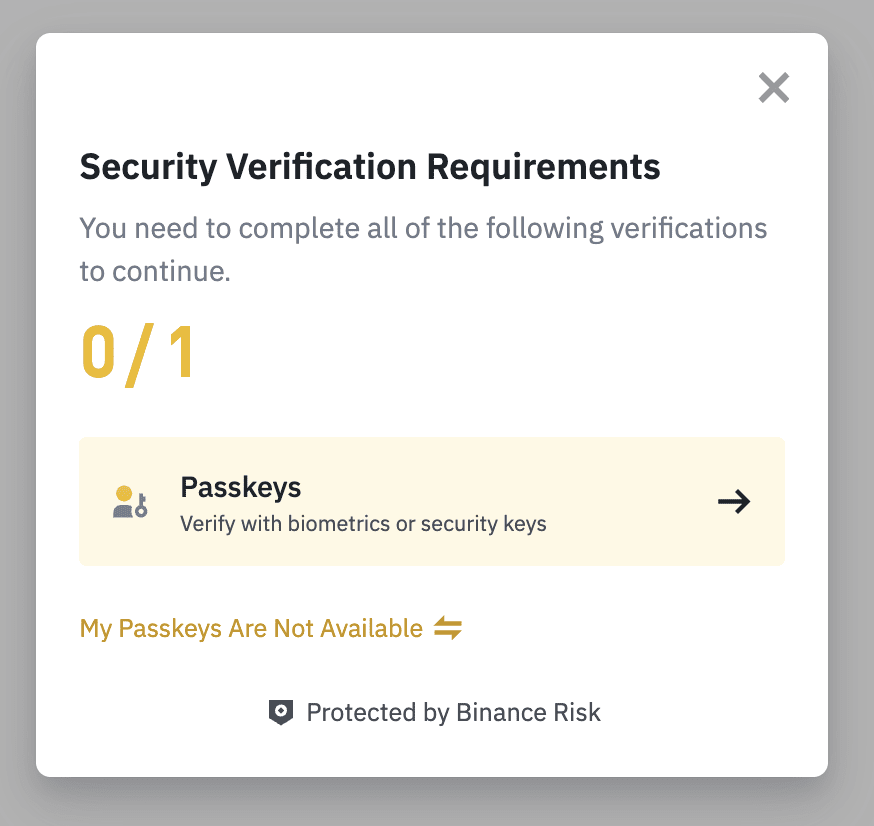
5. Verás um código QR e um código de 16 dígitos. Lê o código QR com outro autenticador ou introduz o código de 16 dígitos manualmente. Certifica-te de que concluíste este passo no teu novo autenticador antes de clicares em [Seguinte].
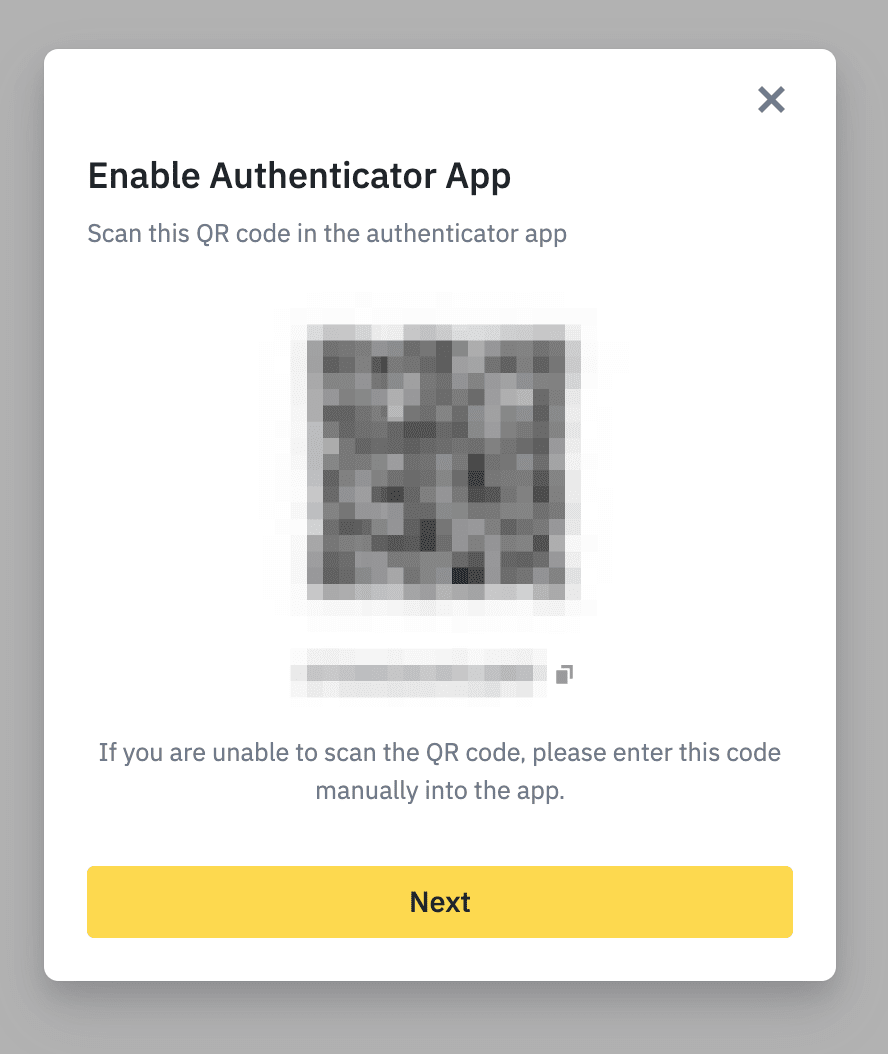
6. Introduz o código de seis dígitos do teu autenticador novo e clica em [Enviar].

7. O teu autenticador foi redefinido. Tem em atenção que os levantamentos e as transações P2P vão ser desativados durante 24 horas após a alteração do teu autenticador.